File BUP: cos’è e come aprirlo e convertirlo su Windows 10
Sommario
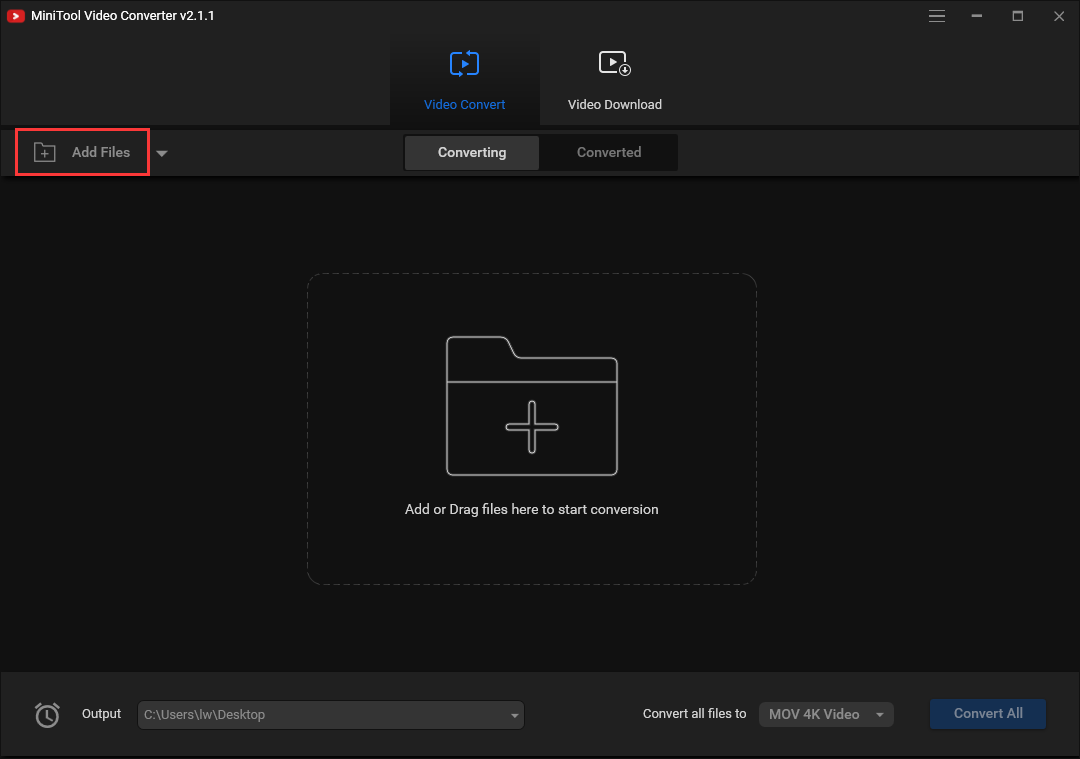
File con l’estensione del file .bup può essere lanciato solo da alcune applicazioni. Che cos’è il file BUP? Come aprirlo? Come convertirlo? Se vuoi ottenere le risposte, leggi attentamente questo post di MiniTool.
Navigazione rapida :
- che Cosa È il File BUP
- Come Aprire il File BUP
- BUP VS VOB VS IFO VS TS
- Come Convertire i File BUP
- ultime Parole
che Cosa È un File BUP
i file BUP sono i file di backup creati da varie applicazioni del computer e memorizzati sul PC. Questi file sono di solito creati da file DVD come file di backup immagine per creare un’immagine di backup dei contenuti sul DVD al computer.
Se si sta riproducendo un DVD sul computer e non è possibile leggere il .File IFO a causa di graffi sulla superficie, è possibile utilizzare il.file bup per recuperare i dati. I programmi che archiviano e memorizzano le informazioni dell’utente utilizzano anche i file BUP. In alcuni casi, il .file bup conterrà un file di backup creato dall’applicazione prima che l’applicazione si blocca per prevenire la perdita di dati.
Come aprire il file BUP
È possibile fare doppio clic sul .file bup per lanciarlo sul PC. Se le impostazioni di associazione di file sono corrette, l’applicazione può aprire il .file bup. Potrebbe essere necessario scaricare o acquistare l’applicazione corretta.
Si può anche avere la corretta applicazione sul PC, ma il .il file bup non è ancora associato ad esso. Quando si tenta di aprire un .file bup, si può dire a Windows quale applicazione è l’applicazione corretta per il file.
BUP VS VOB VS IFO VS TS
BUP, VOB, IFO, TS e VOB sono tutti relativi ai DVD. Di seguito sono riportati i dettagli.
VOB
VOB (Oggetto video) è un formato di file di archiviazione nativo. È un formato contenitore in supporti DVD-Video. Questo formato di file contiene la maggior parte dei dati memorizzati su un disco che include video digitale, audio, contenuti di navigazione, menu DVD e sottotitoli.
Un file VOB è il nucleo di qualsiasi DVD video e si trova spesso nella cartella VIDEO_TS con il .estensione vob. Questo è un file di dati del film. È la fonte dei dati reali di film come MP2, DTS, AC3, così come un flusso video MPEG-2. I file nel formato VOB potrebbero essere crittografati.
IFO
Solitamente chiamato ISO, un file immagine ISO è un file di archivio che contiene tutti i dati su CD-DVD, Blu-ray o CD (incluso il file system). I file ISO possono essere utilizzati per creare backup e distribuire programmi di grandi dimensioni che devono essere masterizzati su dischi. L’estensione del file è .iso, e il nome è preso dal file system utilizzato dai supporti ottici, che di solito è ISO 9660.
TS
TS sta per Transport Stream, che è un file di flusso video che memorizza il video su un DVD. Il file può anche memorizzare informazioni audio e dati. Il file utilizza la compressione MPEG-2 per comprimere i dati video. Questi file vengono salvati su DVD con più numeri e possono essere riprodotti da diversi lettori e strumenti di editing.
Come convertire file BUP
Per consentire ai lettori e ai dispositivi ordinari di accedere ai file BUP, è possibile convertire BUP in MP4 o altri formati video ordinari. Si consiglia di utilizzare MiniTool Video Converter, che è un pezzo di software gratuito e professionale. Si tratta di un convertitore di file completo.
Ecco come convertire il file BUP in MP4 con MiniTool Video Converter.
Fase 1: Installa e avvia MiniTool Video Converter
Ottieni il pacchetto di installazione facendo clic sul seguente pulsante di download. Quindi, esegui il file di configurazione e installalo sul tuo PC. Al termine del processo di installazione, fare doppio clic sull’icona del desktop per avviarlo.
Passo 2: Carica il file MOV che vuoi convertire
Ora, fai clic sul pulsante Aggiungi file sotto la scheda Video Converti. Quindi, è possibile scegliere i file MOV che si desidera convertire. Puoi anche fare clic sull’icona + o semplicemente trascinare il file nell’area di caricamento per aggiungere il file.
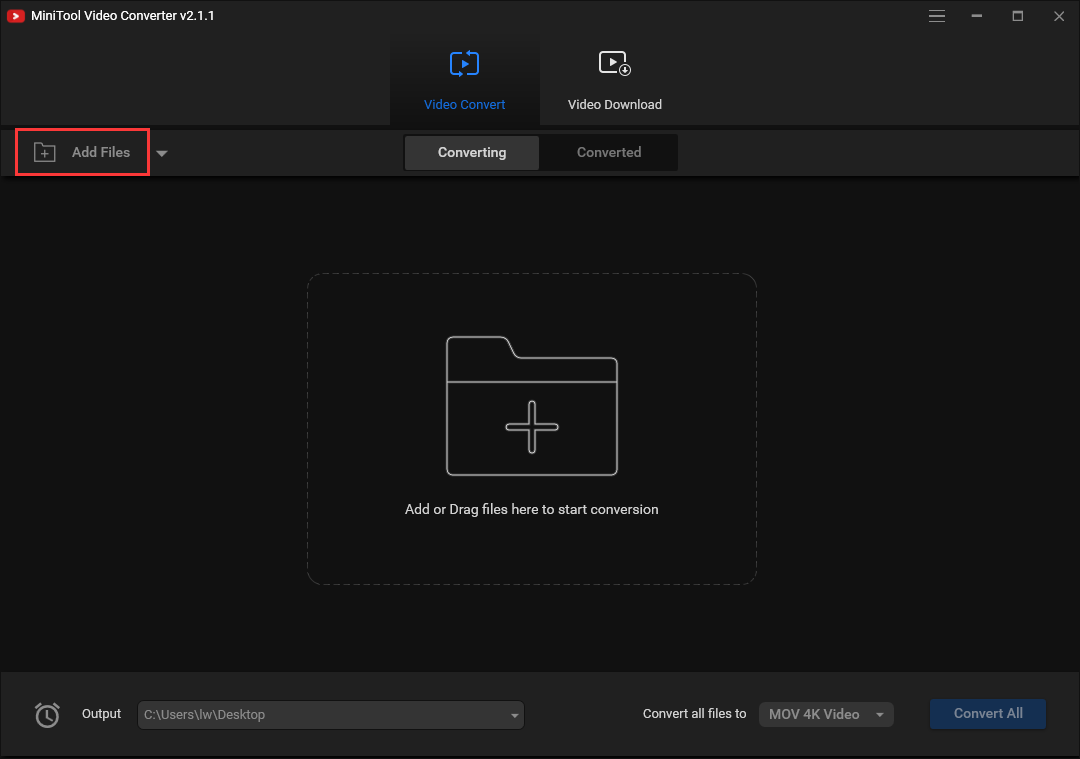
Fase 3: Selezionare MOV come formato di output
Passare a Converti tutti i file in parte. Fare clic sulla scheda Video e scorrere verso il basso per scegliere il formato di file MP4 come formato di output. Qui, puoi scegliere la qualità e la risoluzione del video.
Passo 4: Avviare il processo di conversione
Dopo aver scelto il formato del file di output, è necessario fare clic sul pulsante Converti. Dopo pochi minuti, si convertirà il file BUP in MP4 con successo.
Caratteristiche principali
- 100% gratuito, nessun bundle, nessun annuncio, e senza filigrane.
- Formato di output opzionale e velocità di conversione veloce.
- Rendere i file video e audio compatibili con i dispositivi mobili.
- Supporta oltre 1000 conversioni tra video e formati audio.
Parole finali
Per riassumere, questo post introduce principalmente la definizione, le modalità di apertura e la conversione del file BUP. Inoltre, è possibile conoscere le differenze tra VOB, IFO, TS e BUP.




